Il peut arriver que vous souhaitiez réduire le coût d'un renouvellement (soit de manière permanente, soit pour un ou plusieurs cycles). Malheureusement, il n'est pas possible de le faire avec les abonnements PayPal, mais c'est possible avec les abonnements Stripe.
Pour réduire le coût, vous allez créer un coupon dans Stripe, et l'appliquer à l'abonnement Stripe de votre (vos) client(s) pour lequel (lesquels) vous souhaitez réduire le coût de renouvellement.
Dans les étapes ci-dessous, nous allons voir comment offrir à un client une remise de $25 USD par mois indéfiniment sur son abonnement Stripe.
Étape 1 : Connectez-vous à Stripe.com et créez le coupon
Dans votre tableau de bord Stripe.com, cliquez sur Produits > Coupons :
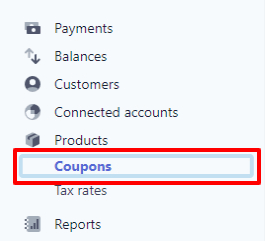
Sélectionnez ensuite le bouton "+ NEW" pour ajouter un nouveau coupon :

Définissez les conditions du coupon et enregistrez. Par exemple, le coupon ci-dessous donnera une réduction de $25 USD indéfiniment :
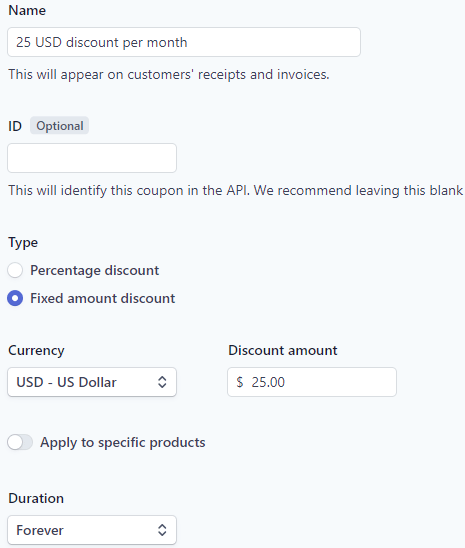
Étape 2 : Localisation de l'abonnement du membre
La première chose à faire est de rechercher l'abonnement dans l'onglet MemberPress > Abonnements. Une fois l'abonnement trouvé, vous devez copier son numéro (cus_xxxx ou sub_xxxx), qui est indiqué ici à titre d'exemple :
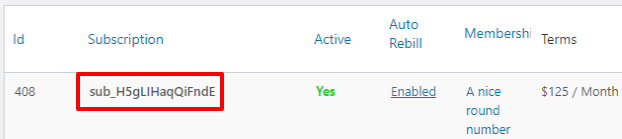
Ensuite, vous devez vous connecter à Stripe et coller ce numéro dans la barre de recherche. Une fois qu'il est localisé, cliquez dessus comme indiqué ci-dessous :
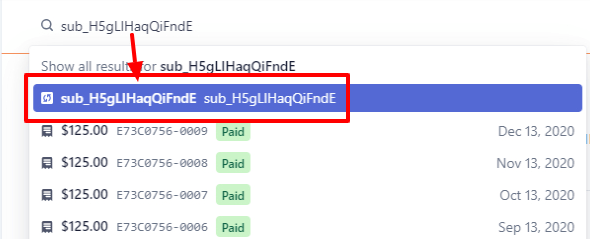
Étape 3 : Application du coupon
Sur la page d'aperçu de l'abonnement qui s'affiche, cliquez ensuite sur "Mettre à jour l'abonnement" :

Cliquez ensuite sur le lien "Ajouter un coupon" dans la section "Prix" :
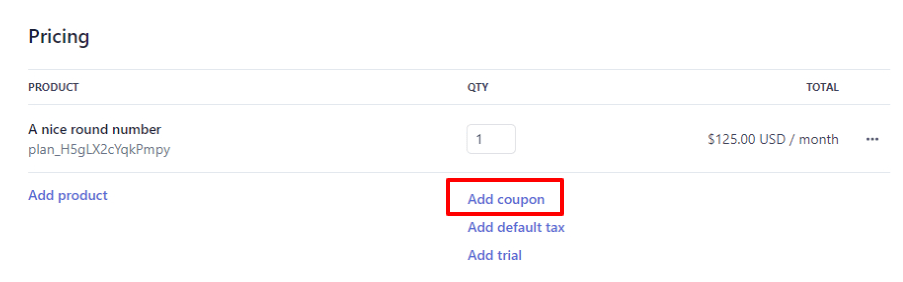
Recherchez votre coupon :
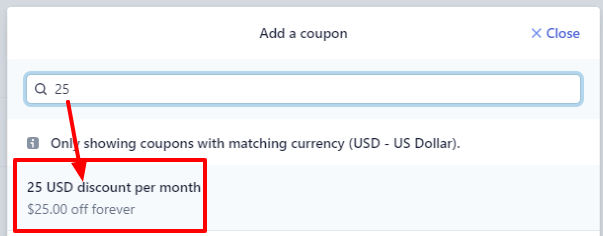
Sélectionnez le coupon que vous souhaitez appliquer et cliquez sur "Mettre à jour l'abonnement". Vous remarquerez que le coût de la prochaine facture est indiqué ci-dessous :
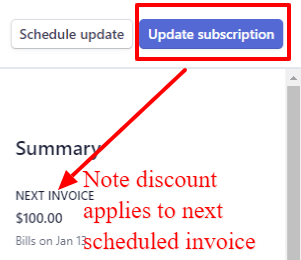
Étape 4 (facultative) : Mettre à jour le prix de l'abonnement dans MemberPress
Si vous n'accordez qu'une réduction d'un ou deux mois, vous n'avez probablement pas besoin de procéder à cette étape. En revanche, si vous prévoyez que la réduction sera permanente, il peut être judicieux de modifier l'abonnement dans MemberPress et d'en réduire le prix.
Recherchez l'abonnement dans MemberPress > page Abonnements et cliquez sur "Modifier" sous son numéro :
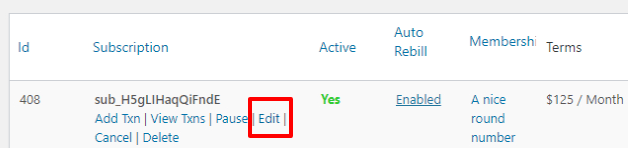
Déterminez le prix et abaissez-le au montant qui sera effectivement facturé à l'utilisateur à chaque cycle :
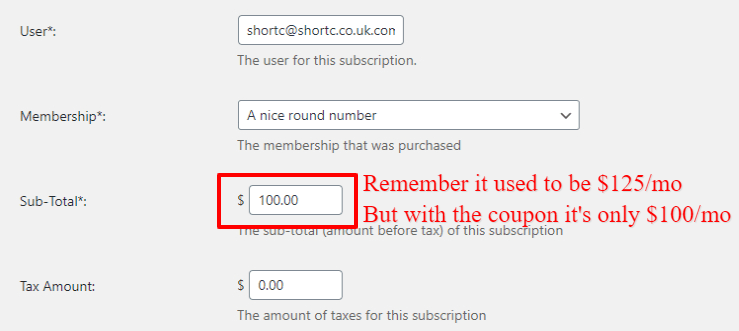
N'oubliez pas de faire défiler la page vers le bas et de sauvegarder l'abonnement.
C'est toutvous l'avez fait ! Stripe va maintenant facturer au client le montant le plus bas chaque mois, maintenant que vous avez appliqué le coupon à cet abonnement. Si vous avez suivi l'étape 4, le client verra également le montant réduit dans l'onglet Abonnements de son compte.
Remarque : PayPal ne permet pas de modifier le prix d'un abonnement. Il n'est donc pas possible d'ajouter une réduction à un abonnement dans PayPal si l'utilisateur s'est inscrit via cette passerelle. La seule option pour PayPal est d'annuler l'abonnement du client et de lui demander de s'inscrire à nouveau au prix le plus bas.











